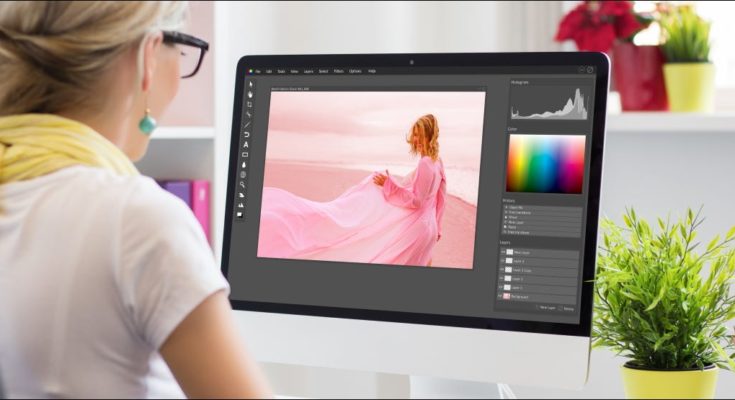O Photoshop possui um recurso de exportação rápida que, por padrão, salva um arquivo PNG. É muito prático, mas, se você usa muito o Photoshop, há algumas maneiras de torná-lo melhor. Vamos cavar.
Índice
Como usar a exportação rápida como PNG
Para usar a exportação rápida, vá para Arquivo> Exportar> Exportação rápida como PNG. Selecione o local onde deseja que a imagem seja salva e clique em “Salvar”.
Isso salvará automaticamente um PNG nivelado de resolução total do arquivo em que você está trabalhando.

Como alterar as configurações padrão de exportação rápida
Ser capaz de exportar uma imagem rapidamente é útil. No entanto, se você é fotógrafo ou trabalha muito com fotos, um arquivo PNG não é o ideal . Em vez disso, você vai querer um JPG.
Para definir as configurações de exportação rápida, vá para Arquivo> Exportar> Preferências de exportação.

Existem algumas opções que você pode escolher aqui.
- Formato de exportação rápida : você pode escolher entre PNG, JPG, GIF e SVG como o formato de arquivo padrão e também pode selecionar a qualidade. Se você é um ilustrador, os padrões de PNG com transparência são adequados. Para quem trabalha com fotos, sugiro JPG com qualidade de pelo menos 80.
- Localização de exportação rápida : você pode deixar “Perguntar para onde exportar a cada vez” marcado para que uma caixa de diálogo de salvamento apareça, ou você pode selecionar “Exportar arquivos para uma pasta de ativos ao lado do documento atual” se quiser que eles sejam salvos automaticamente para uma nova pasta.
- Exportação rápida de metadados : você pode selecionar “Nenhum” ou incorporar “Direitos autorais e informações de contato”. Se você estiver compartilhando suas fotos na internet, sugiro que escolha a última opção.
- Espaço de cores de exportação rápida : Você pode alternar “Converter para sRGB” entre ligado ou desligado. Se você não entende os espaços de cores e perfis , é melhor deixá-lo ativado.

Como adicionar um atalho de teclado para exportação rápida
Parece uma pena ter que vasculhar os menus para acessar um recurso de exportação rápida. Felizmente, o Photoshop facilita a atribuição de um atalho de teclado à função de exportação rápida.
Para fazer isso, vá para Editar> Atalhos de teclado para acessar as opções de atalhos de teclado.

Aqui, você pode editar ou atribuir os atalhos de teclado para praticamente todos os recursos do Photoshop. Para atribuir um para exportação rápida, expanda a seção “Arquivo”, role para baixo até “Exportação rápida como…” e selecione-o.

Digite o atalho de teclado que deseja usar. Eu sugiro algo como Control-Alt-Shift-S em um PC (ou Command-Control-Shift-S em um Mac).

Não se preocupe. Se você inserir um atalho que já está em uso, o Photoshop o sinalizará para que você não possa quebrar as coisas acidentalmente.

Quando terminar, clique em “Aceitar” e depois em “OK”.
Agora, você tem uma exportação rápida totalmente instalada e configurada – com um prático atalho de teclado.